win7系统谁家的好 win7系统哪些好用
win7系统是截止目前最好用的windows版本,运行稳定流畅,界面简洁,操作简单。而且目前市面上重装系统的软件也很多,完全不知道哪家比较好,而且有哪些好用的win7系统。现在小编就跟大家详细分析下各家的win7系统。
大白菜U盘安装win7系统
有的用户就比较喜欢用大白菜这个软件进行安装系统,只要制作好了相应的win7启动U盘,将电脑设置为U盘启动后就可以选择第一项进入PE系统,从而进行安装win7系统。
老毛桃U盘安装win7系统
提前制作启动U盘,同样设置电脑为U盘启动,开始进入PE系统完成重装。
韩博士在线重装win7系统
开始下载韩博士软件,关闭所有杀毒软件后进入“开始重装”第一步。
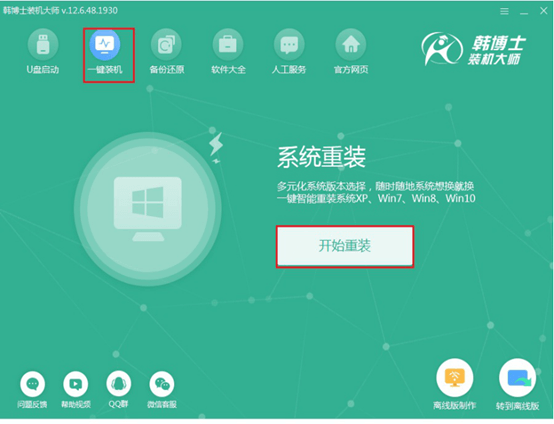
韩博士为大家提供多种系统文件进行下载,大家可以选择自己需要安装的文件,按照提示韩博士即可完成系统安装,简单方便。
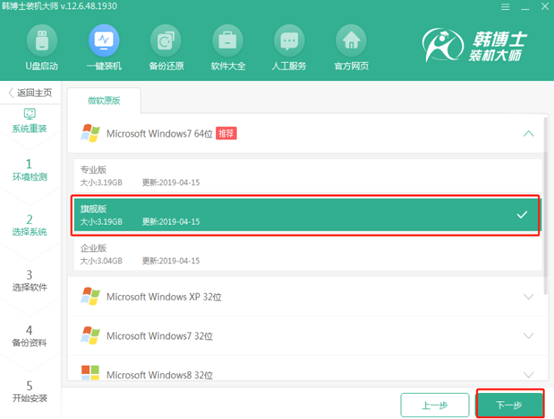
小熊在线一键重装win7系统
1.百度搜索小熊一键重装系统官网并下载软件,在“立即重装”界面中选择win7系统文件进行下载安装。
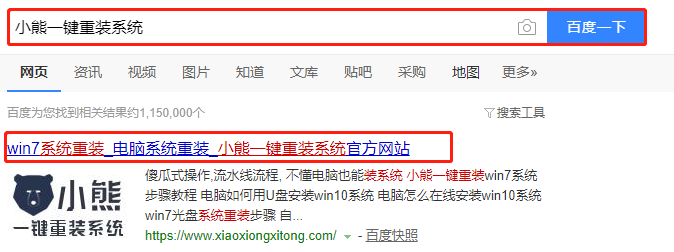
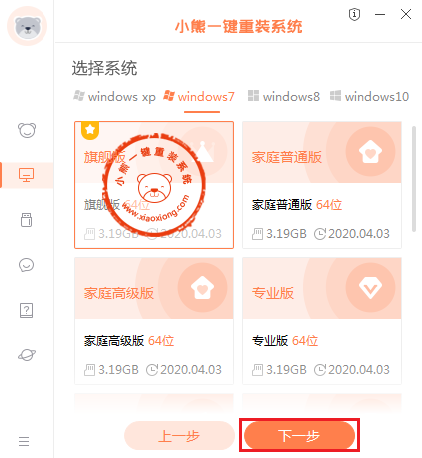
2.根据自身需要勾选重要文件进行备份下载。
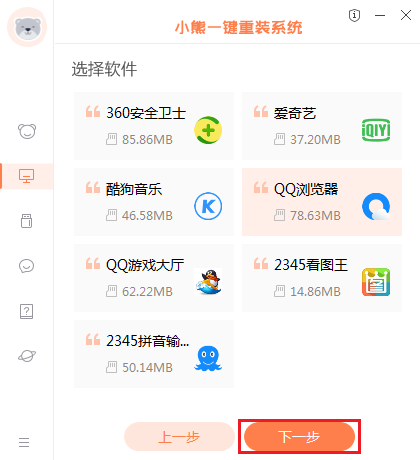

3.小熊会自动下载win7系统文件,文件下载完成后按照提示“立即重启”电脑。

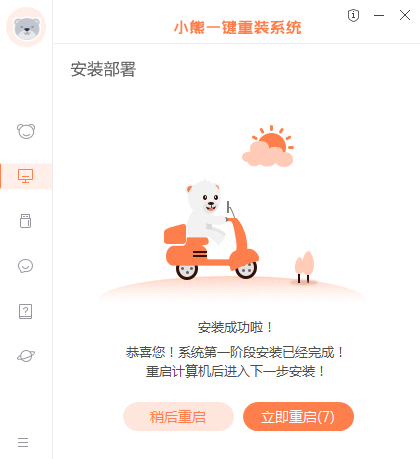
4.开始选择PE模式回车进入,小熊会弹出安装系统界面,全程无需手动操作。
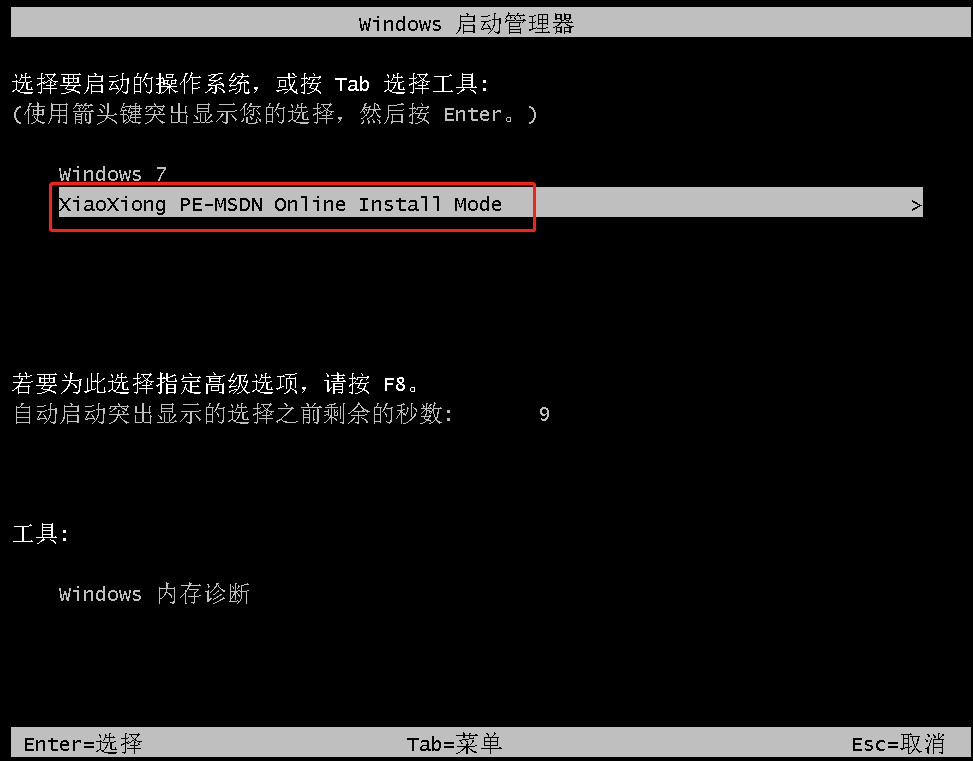
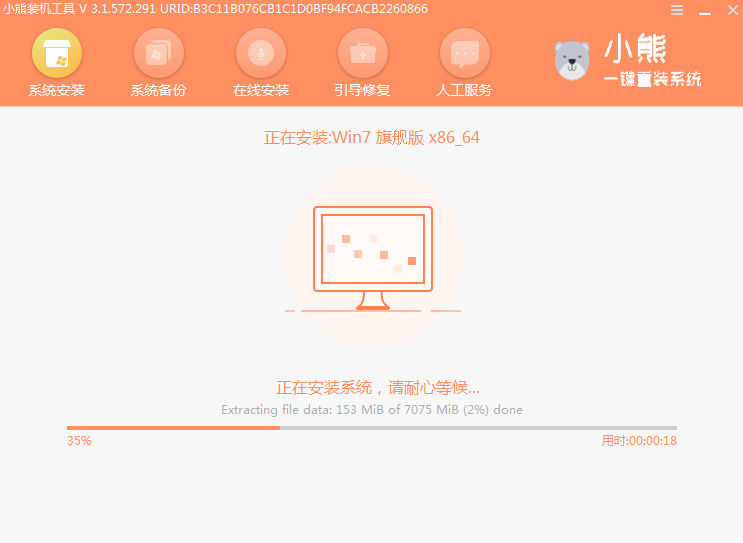
5.按照提示重启电脑,经过多次重启部署安装,最后进入重装完成的win7桌面。
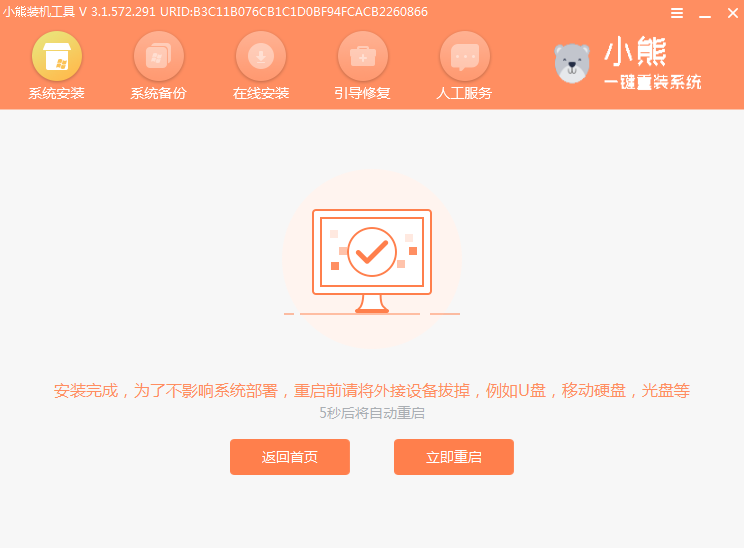

小编就为大家介绍了这几种软件的win7系统,至于好坏大家可以自行去下载安装。此外还有小伙伴问到,究竟哪些win7系统好用呢?大家可以根据以下表格自行选择。
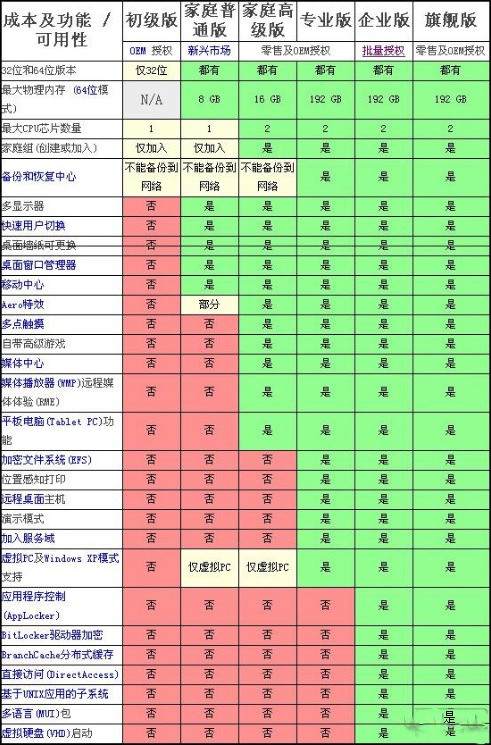
其实说到底,并没有说哪家的win7系统和哪个win7系统好用之说,都是根据用户的使用习惯来讲的,如果觉得这个软件比较方便,对于你来说就是最好的。
Win10教程查看更多

2021-10-08查看详情

2021-10-05查看详情

2021-10-05查看详情

2021-09-24查看详情

重装系统教程查看更多

win10电脑系统应该如何进行快速安装?我们怎么快速重装系统win10?大家都知道重装系统的方法有很多种,但是要说最简单的一种,无疑是一键重装了。就算你是电脑新手,完全可以靠自己重装,毫无压力。下面,小编将带大家来看看win10电脑系统应该如何进行快速安装吧。
联想拯救者Y9000X 2TB搭载Intel Core i7-9750H(2.6GHz/L3 12M)处理器,配置32GB DDR4和2TB SSD,笔记本无光驱。一般我们可以用光盘重装系统,那么对于没有光驱的笔记本该如何进行重装系统呢?下面为大家介绍联想拯救者Y9000X 2TB如何一键重装win8系统。
神舟战神K670C-G4A1是一款15.6英寸的高清大屏笔记本,这款笔记本标配了Intel Pentium G5420处理器,还有512GB SSD以及NVIDIA GeForce MX250独立显卡,电脑运行速度非常快,非常适合用来影音与娱乐。那这款神舟战神K670C-G4A1笔记本如何重装win8系统大家有了解过吗,今天小编跟大家分享神舟战神K670C-G4A1如何一键重装win8系统。
雷神911(Intel第八代)如何一键重装win8系统?小熊一键重装系统软件特别适合小白用户,帮助没有电脑基础的用户成功重装系统。那么现在小编就跟大家分享一篇使用小熊一键重装系统软件装系统的教程,以雷神911(Intel第八代)笔记本如何一键重装win8系统为例。
